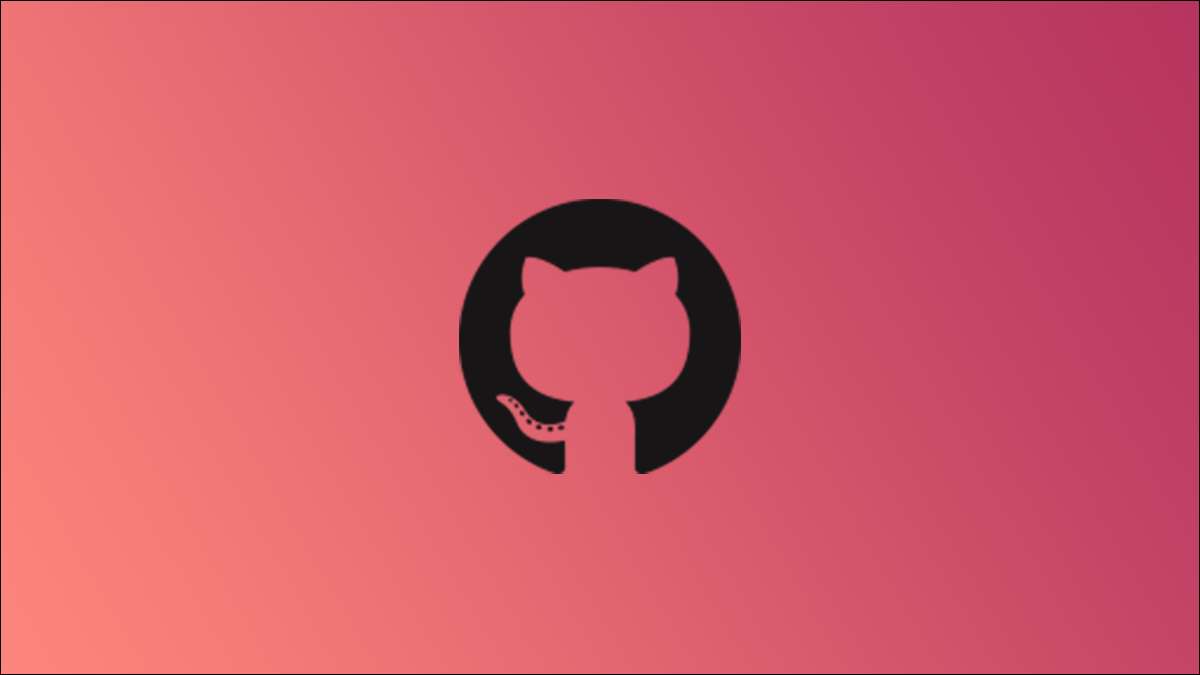
Lavorare direttamente nel ramo principale di un repository GitHub è una cosa molto pericolosa, poiché è il rischio di spingere il codice buggy alla produzione. Per evitare questo, dovresti creare un ramo e lavorarlo in questo. Ecco come.
Qual è un ramo, comunque?
Un ramo, nella sua base più semplice, è una copia di un progetto Git che puoi cambiare come vuoi e quindi combinare con il progetto originale.
Quando tu Crea un nuovo repository a GitHub , c'è un ramo per impostazione predefinita: il ramo "principale" ( precedentemente chiamato "Master" ). Questo, come suggerisce il nome, è il contenitore principale in cui è memorizzato il tuo codice di produzione. Vale a dire (nella maggior parte dei casi, almeno), se si preme un cambiamento direttamente sul ramo principale, stai facendo un cambiamento direttamente sul prodotto di lavoro.
Il problema? Se si spinge direttamente a Main, si esegue il rischio di spingere il codice buggy all'ambiente di produzione, causando potenzialmente problemi gravi. Ecco perché è necessario creare un ramo separato per fare il tuo lavoro in (e poi in seguito inviare quella filiale per la revisione prima che sia fusa nel ramo principale).
IMPARENTATO: Come gli scrittori possono utilizzare GitHub per memorizzare il loro lavoro
Crea una nuova filiale dal sito Web GitHub
È possibile creare un nuovo ramo direttamente dal sito Web GitHub. Innanzitutto, apri qualsiasi browser, Vai a GitHub. , quindi apri il repository che vorresti creare un ramo in.
Una volta accessibile il repository, verrai automaticamente nella scheda "Codice". Un po 'sotto questo, fai clic sul pulsante che dice "Main".
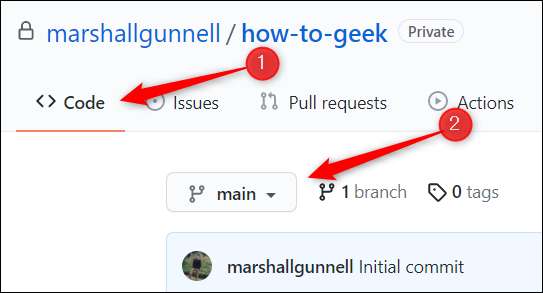
Apparirà una piccola finestra. Dai un nome del tuo ramo digitandolo nella casella di testo e premendo il tasto Invio o di ritorno. Le parole dovrebbero essere separate da un cruscotto (
-
) o un sottolineatura (
_
).
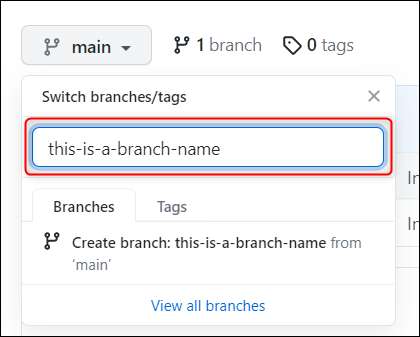
La tua nuova filiale è ora creata.
Creare un nuovo ramo usando la riga di comando
A prima vista, potrebbe sembrare più facile usare il github da un browser, ma una volta ottenuto il passo di lavorare con GitHub tramite la riga di comando, le cose possono essere fatte così tanto più velocemente. Detto questo, puoi fare quasi tutto a GitHub con la riga di comando, inclusa la creazione di un nuovo ramo.
Ma prima di iniziare, dovrai clona il tuo repository scelto alla tua macchina locale. Vai avanti e fallo ora se non lo hai già fatto.
Una volta fatto, apri l'app della riga di comando a tua scelta. Questo può essere terminale (Se sei un utente Mac) o Prompt dei comandi (Se sei un utente del PC Windows), oppure puoi anche lavorare dalla riga di comando integrata da un editor di testo, come ad esempio VScode. .
Qualunque applicazione che usi, è necessario navigare nella cartella del repo che hai clonato
usando il
cd
comando
. Dalla riga di comando, eseguire questo comando:
CD & LT; file / percorso e GT;
Nel nostro esempio, sarebbe simile a questo:
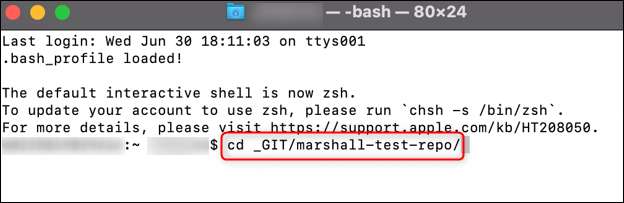
Una volta che sei nella directory corretta, puoi quindi creare un nuovo ramo. Esegui questo comando:
Git Checkout -B & Lt; Your-New-Branch-Name & GT;
Sostituire
& lt; your-new-branch-name & gt;
Con il nome effettivo che vuoi dare il tuo ramo.
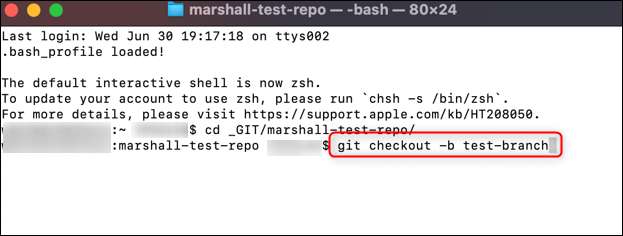
La tua nuova filiale è ora creata, ma è disponibile solo sulla macchina locale. Avrai bisogno di spingerlo al repository di origine eseguendo questo comando:
Git Push Origin & Lt; Your-New-Branch-Name & GT;
Di nuovo, sostituire
& lt; your-new-branch-name & gt;
con il nome reale del tuo ramo.
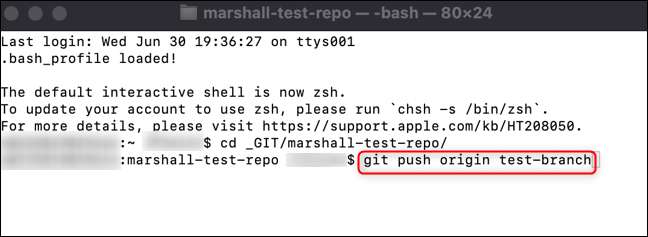
Ora hai spinto il tuo nuovo ramo a GitHub!
Lavorare con i rami è una delle basi, ma è anche una delle più importanti abilità GitHub da imparare. Continua a lavorare per padroneggiare queste basi e sarai bene sulla buona strada per diventare fluentemente in GitHub in pochissimo tempo.
IMPARENTATO: Cos'è GitHub, e per cosa è usato?







